オーディオファイル簡単なまとめ
の種類があります。 オーディオファイルフォーマット.の3つに大別されます。
- ロッシーまたは標準(例:MP3、AAC)
- ロスレスまたはハイレゾ(例:FLAC、ALAC)
- 非圧縮(WAVなど)
オーディオファイルのサイズは、以下のように決定されます。
- ファイルの長さ
- サンプリングレート - 1秒間に採取される音声信号のサンプル数(単位はヘルツ)。
- ビット深度 - 1サンプルあたりのデータのビット数
- チャンネル数 - モノラルかステレオか(ステレオはモノラルの2倍)
- 圧縮コーデック(例:MP3、MPEG、Waveformなど)。
幸いなことに、オーディオファイルは動画などに比べればずっと軽いのですが、それでもかなり重くなることがあります。
例えば、32ビット、44100Hz、ステレオで1時間の録音を行う場合 ギガバイトを超える.
さて、10時間の朗読オーディオブックや3時間の会話をポッドキャストに変換したものを想像してみてください。どのツールが最適かは、オーディオファイルのサイズを念頭に置いておくことが重要です。
💡 関連記事: Premiere Proで声の響きを良くする方法
オーディオファイルの送信方法
効果音や音楽ファイルを編集者に送る場合も、録音した音声をクライアントに送る場合も、ファイルサイズの制限に引っかかったり、オーディオを圧縮して時間を浪費するのは好ましくありません。オーディオファイルを送信する8つの方法と、それぞれの長所と短所を以下にご紹介します。 👇
1.MASV - プロに最適なオプション
プロのミュージシャン、ミキサー、プロデューサーが必要とする最適なオプションです。 大容量オーディオファイルを送る は、クラウドファイル転送を高速化するツール「MASV」です。MASVの使い方は簡単です。 無料アカウント登録.
- ログイン後、アップロード欄にファイルをドラッグ&ドロップしてください。
- 受信者の電子メールを入力するか、共有可能なリンクを生成します。
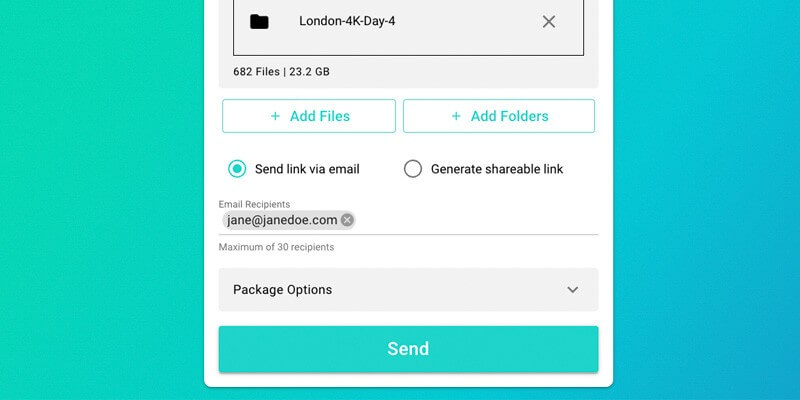
3.ヒット 送信.
4.オプションで、メッセージを書き込んだり、特定のダウンロード制限や有効期限を設定したり、パスワードを追加したりすることができます。
長所 ✅
- 無料で使いやすい。
- 帯域幅を活用した超高速アップロード。
- フレキシブル pricing plans including MASV Free Tier or Pay As You Go for additional usage.
- 1ファイルあたり最大15TBまで配信可能 - オーディオファイルに付属している場合は最適です。 動画ファイル.
- 安全な転送 - ISO27001認証取得、TPN検証済み。
- MASVはすべてブラウザ上で動作するため、特別なソフトウェアのダウンロードやプラグインのインストールは必要ありません。
- 1回のアップロードで最大30人のメール受信者を追加できます。
短所 ❌
- 正式なモバイルアプリはありませんが、ブラウザはiOSとAndroidに完全対応しています!
2.電子メール
人はしばしば Eメールオーディオファイル特に、ファイルサイズが小さく、数が少ない場合は、なおさらです。気軽に送るには、電子メールは最適です。しかし、大きなオーディオファイルを扱うプロフェッショナルやオーディオマニアにとっては、それでは不十分です。
Gmailのファイルサイズ制限は25MBです。Outlookは20MBまで。Apple Mailも20MBまでです。
この制限を回避するには、ZipやRARツールなどの可逆圧縮を使用して、オーディオファイルのサイズを小さくする必要があります。それでも、大きなサイズのオーディオファイルの送信には大きな支障があります。
ここでは、電子メールでオーディオファイルを送信する方法について説明します。
- メールソフトを起動します。
- 新しいメッセージを作成する。
- オーディオファイルを添付してください。
- 受信者のEメールとメッセージを入力してください。
- 以下をクリック: 送信.
長所 ✅
- 非常に使いやすい。
- ほとんどの人がメールを持っています。
- 小さいファイルに対応した高速な方式です。
短所 ❌
- 添付ファイルのサイズに制限があるため、多くのオーディオファイルや高解像度のファイルを送ることができない。
3.Google ドライブ
Google ドライブ は、無料で簡単に利用できる人気のファイル保存・同期サービスです。Googleアカウントをお持ちの方は、以下の方法でご利用いただけます。 Google Driveで音声ファイルを送信.その方法をご紹介します。
- Googleドライブにアクセスします。
- 「 新しい ボタンをクリックし、アップロードするファイルを選択します。
- アップロードが完了したら、ファイルを右クリックします。
- ポップアップメニューで 共有する。
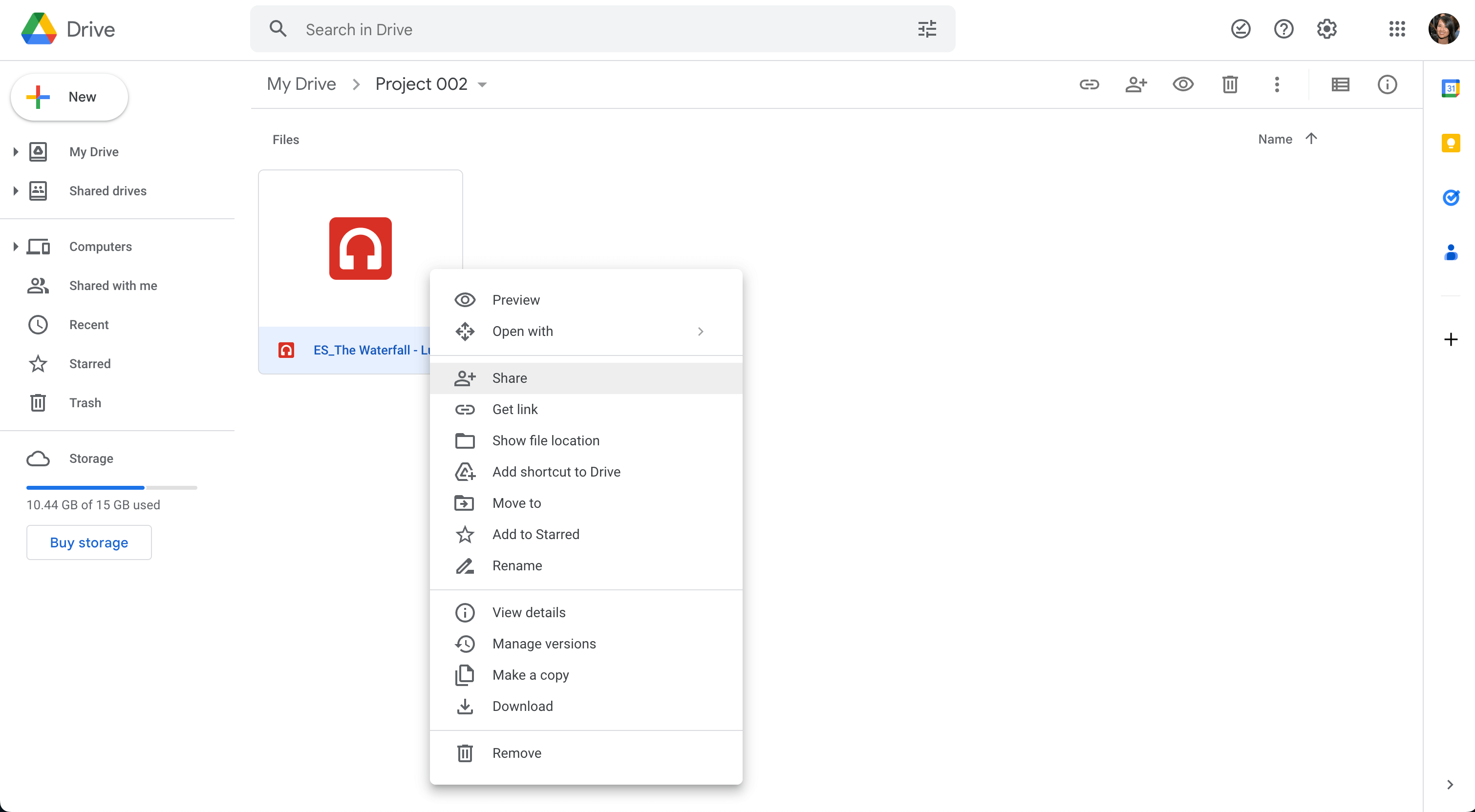
5.表示されたウィンドウで、次のいずれかまたは両方を行います。
- リンクをコピーして、メールやメッセージングアプリで相手に送信します。
- という欄に、受取人のメールアドレスを入力します。 人物・グループの追加
長所 ✅
- 無料ストレージオプション(最大5TBのストレージを持つことができる有料プラン)。
- 最大ファイルサイズは5TBです。
- 直感的なユーザーインターフェース。
- Google Workspaceのすべてのアプリケーションとシームレスに統合されています。
短所 ❌
- 無料オプションのストレージは15GBのみです。
- 多くのファイルや大きなファイルを扱う場合、転送速度が遅くなることがあります。
オーディオファイルの送信に最適な方法があります。
大容量のオーディオファイル(最大15TB!)を最速かつ安全に送信できるのがMASVです。
4.OneDrive
OneDrive は、マイクロソフトが運営するファイルホスティングサービスで、ファイルをアップロードして共有することができます。Google Driveに似ていますが、Microsoft 365のアプリやツールと統合されています。ここでは、OneDriveを使用してオーディオファイルを送信する方法を説明します。
- OneDriveにアクセスします。
- 「 アップロード ボタンをクリックします。
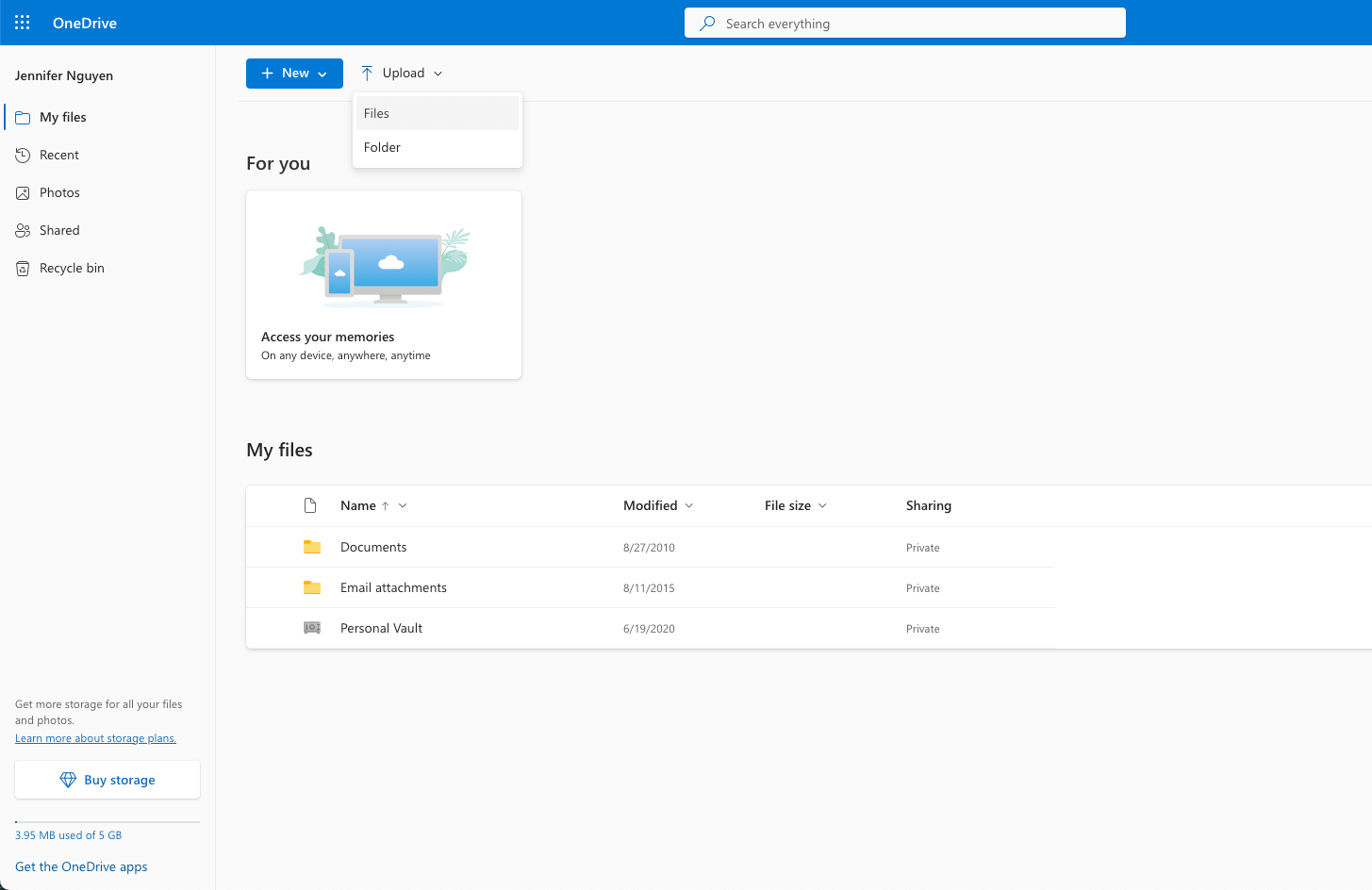
3.アップロードするファイルを選択します。
4.ファイルがアップロードされたら、ファイル名の横にある3つの点をクリックし、[OK]をクリックします。 シェア.
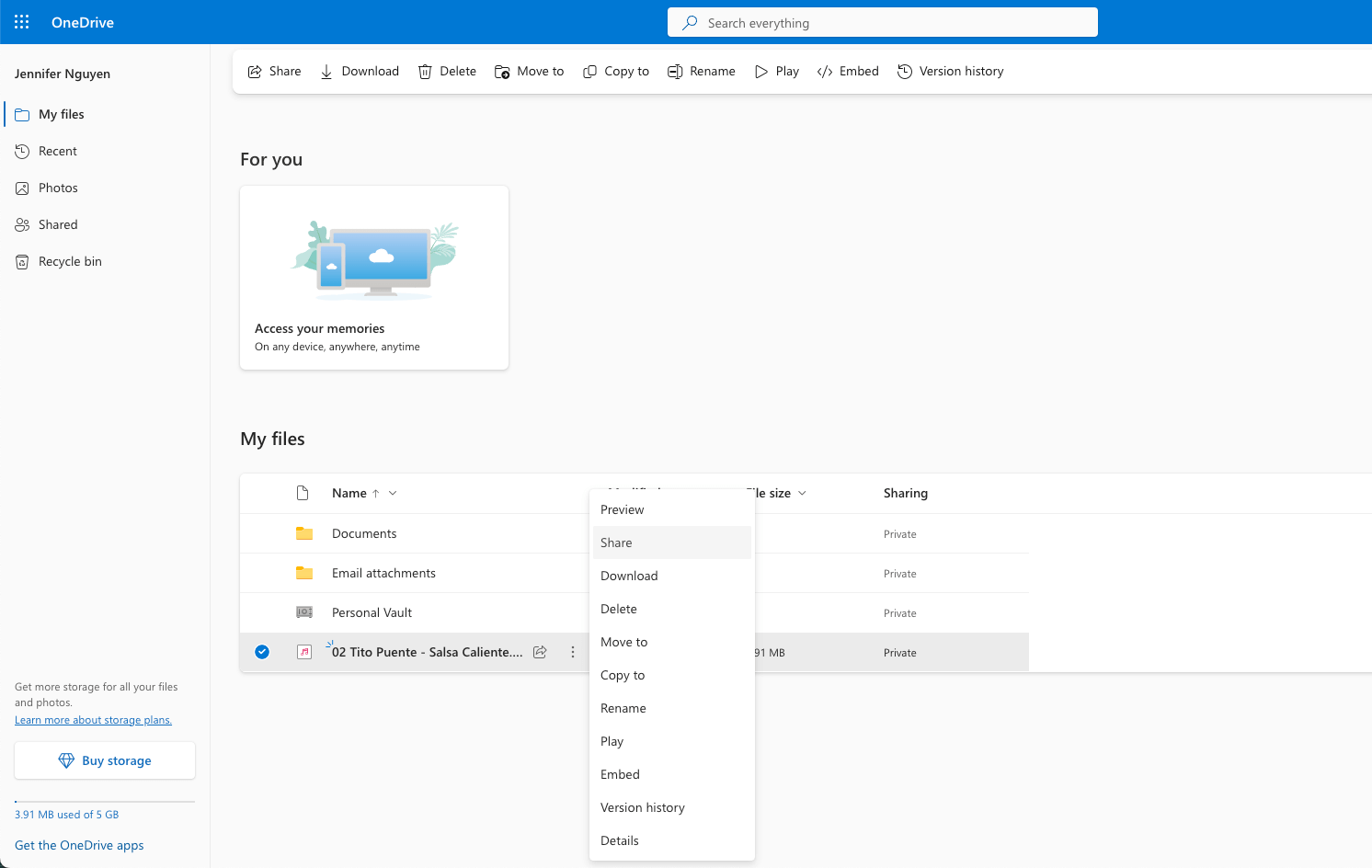
5.ポップアップウィンドウで、受信者のメールアドレスを追加するか、リンクをコピーしてメールやメッセージングアプリで送信してください。
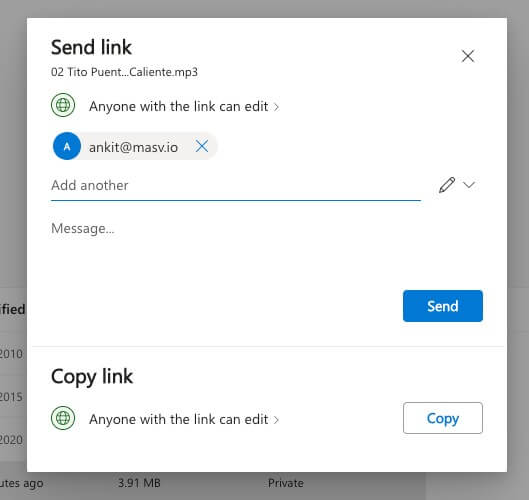
長所 ✅
- 無料ストレージオプション。
- 最大6TBのストレージを持つことができる有料プラン。
- 直感的なユーザーインターフェース。
- Microsoft 365のすべてのアプリケーションとシームレスに統合。
短所 ❌
- 無料オプションのストレージ容量は5GBのみです。
- 最大ファイルサイズは250GBです。
- 多くのファイルや大きなファイルを扱う場合、転送速度が遅くなることがあります。
5.ドロップボックス
Dropbox は、ロバスト クラウドストレージサービス は、簡単にファイルの共有や保存ができるサービスです。無料アカウントでは2GBのストレージを利用できますが、有料プランにアップグレードすると、さらに多くのストレージを利用できます。
Dropboxで音声ファイルを送信する方法をご紹介します。
- Dropboxにオーディオファイルをアップロードします。
- アップロードが完了したら、ファイルの上にカーソルを移動して 「リンクをコピー」 が表示されたら、クリックします。
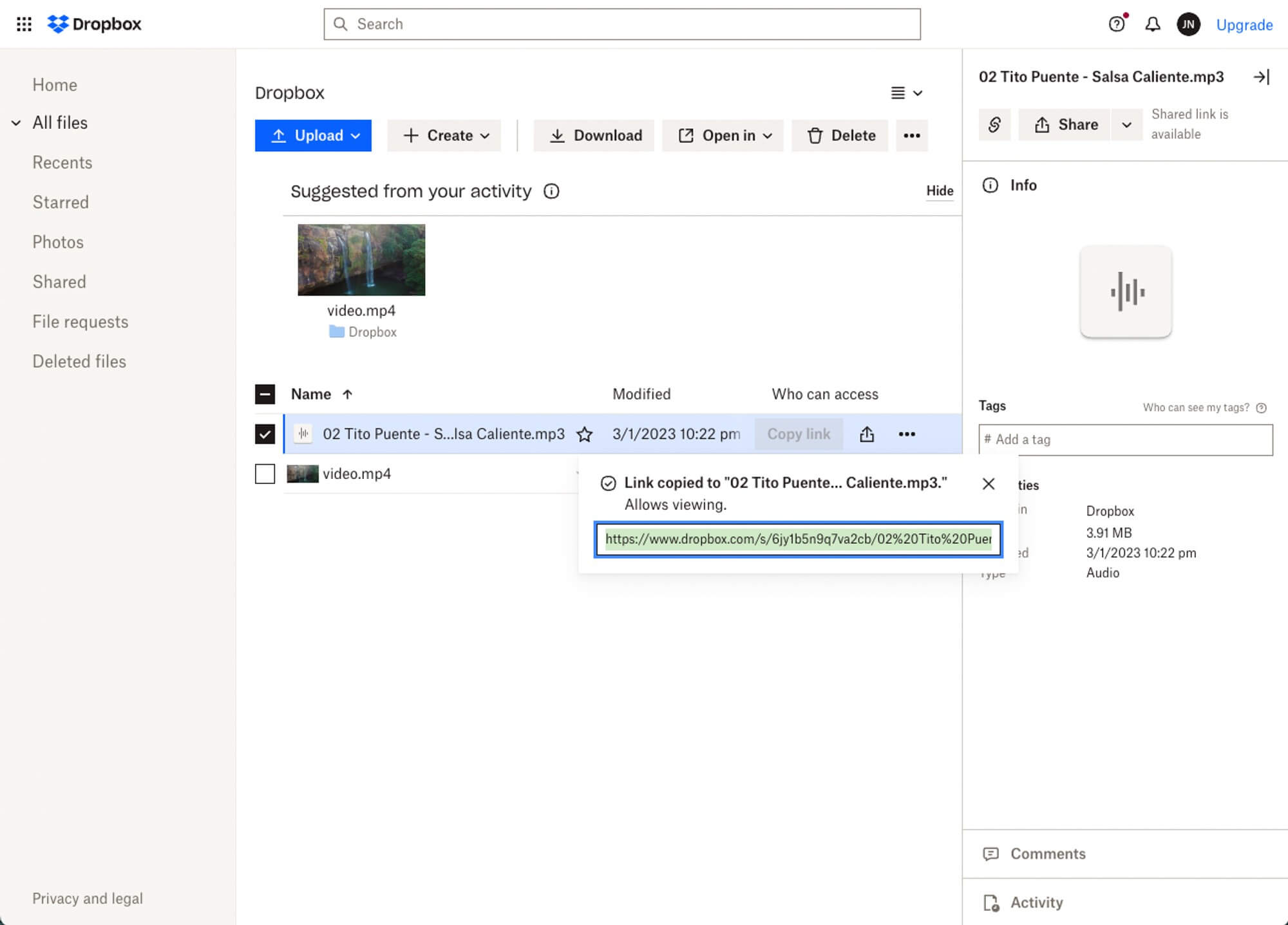
3.受信者にリンクを送信する。
長所 ✅
- 無料(有料オプションあり)。
- 使い勝手が良い。
- Dropbox Desktopアプリは、2TB以下のアップロードに対応しています。
短所 ❌
- Dropboxを利用するには、アカウントを作成する必要があります。
- 最大ファイルアップロード量はWebで50GBです。
オーディオファイルをそのまま送信
ファイル圧縮やファイル分割の心配は無用です。
6.WeTransfer
WeTransfer は、シンプルで使いやすい無料のファイル転送サービスで、大容量のファイルを他のユーザーに送信することができます。
WeTransferで音声ファイルを送信する方法はこちらです。
- WeTransferにアクセスします。
- オーディオファイルをアップロードします。
- 自分のメールアドレス、受信者のメールアドレス、メッセージを入力して 転送.
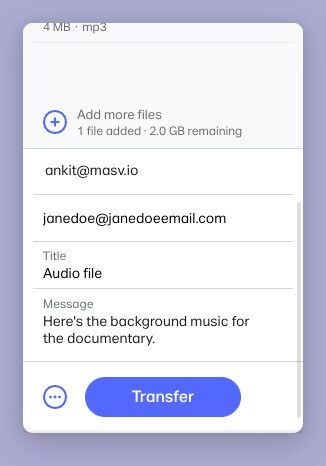
長所 ✅
- 無料です。
- 使い勝手が良い。
- 高速アップロードが可能です。
- アカウントは必要ありません。
- WeTransfer Proで1TBのストレージを確保。
短所 ❌
- 無料サービスでは1回あたり2GBまでしか転送できません。
- WeTranfser Pro(有料)では、1回の転送で最大200GBまで転送できます。
- モバイルアプリ用に別アカウントが必要
- リンクの履歴が残らない(リンクをなくすと再度ファイルをアップロードする必要がある)。
7.フェイスブックメッセンジャー
Facebookメッセンジャーでは音声ファイルを送信することができますが、受信者は携帯電話やコンピューターにダウンロードするのではなく、アプリ内でしか音声を再生することができません。
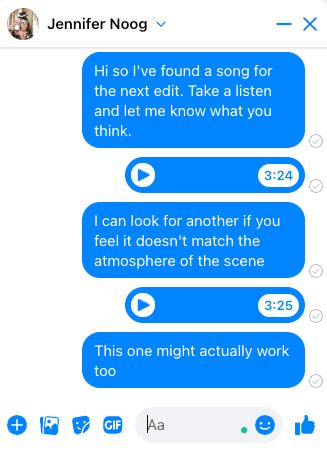
Facebookメッセンジャーで通信する必要がある場合、ダウンロード可能なオーディオファイルを送信する回避策があります。
- などのクラウドファイル転送サービスにファイルをアップロードします。 MASVWeTransfer、またはDropboxを使用します。
- Facebookメッセンジャーで受信者とリンクを共有します。相手はそのリンクから自分の端末にファイルをダウンロードすることができます。
長所 ✅
- ダウンロードとアカウント作成は無料です。
- 使い勝手がいい。
短所 ❌
- オーディオファイルの送信に余分な手順が必要である。
- デスクトップのみ送信可能で、モバイルは不可。
- プライバシーへの配慮。
小さなファイルサイズ制限にサヨナラ
MASVなら、大容量オーディオファイルの転送も超高速・超簡単に行えます。
8.インスタグラム
Facebookメッセンジャーと同様、Instagramでは現在、アプリを通じて直接オーディオファイルを送信することはできません。この制限には、2つの回避策があります。
オーディオファイルを使ってビデオを作成する
Instagramでは、動画を送信・保存することができます。音声と一緒に動画(静止画を使うとベストです)を作成することができます。がたくさんあります。 ビデオ編集アプリ といったツールもあります。
ファイル転送サービスにオーディオファイルをアップロードし、リンクを送信します。
MASV、WeTransfer、Dropboxなどのサービスにファイルをアップロードし、Instagramで受信者にリンクを共有します。相手はそのリンクから自分の端末にファイルをダウンロードすることができます。
長所 ✅
- ダウンロードとアカウント作成は無料です。
- モバイルとデスクトップでファイルを送信できます。
短所 ❌
- Instagramはデスクトップではこの機能を提供していないため、受信者は携帯電話でのみファイルをダウンロードすることができます。
- オーディオファイルの送信に余分な手順が必要である。
- ダウンロードファイルの送受信に最適化されたユーザーインターフェースでない。
- プライバシーへの配慮。
オーディオファイルの送信に最適な方法
要約すると、あなたの必要性に応じて、オーディオファイルを送信する最適な方法を紹介します。
- 電子メール - 小さなオーディオファイル(20MB以下)の高速かつ容易な配信に適しています。
- OneDrive, Google Drive - MicrosoftとGoogleの製品は広く利用されています。これらのドライブでは、15GB以下のファイルを無料で保存・送信することができます。
- Dropbox, WeTransfer - 大きなファイルの転送に適したオプション(月額の利用料を支払ってもよい場合)。
- MASV - 高解像度のオーディオファイルを大量に送信する必要があるプロユーザーに最適です。
- Facebook、Instagram - 音声ファイルを共有したり、聴いたりするのには良いが、当該ファイルをダウンロードするのは困難である。
では、これで完成です。オーディオファイルを送信する8つの方法。あなたがメディア関係者なら MASV は、オーディオファイルの送信に最適な方法であることに変わりはありません。
高速で安全、そして非常に使いやすいのが特徴です。15TBのファイルサイズを転送できるため、日常業務で多くの大容量ファイルを扱うプロにとって最適なオプションです。
さらに、MASVは制作ワークフローを合理化し、時間を取り戻し、コストを最小化します。 今すぐサインアップ を無料でお試しください。
今までにないファイル転送を実現
最大15TBのファイルを比類なきスピード。信頼性の高い転送を。
よくあるご質問
大容量のオーディオファイルを送信するにはどうすればよいですか?
MASVは、超高速アップロード、15TBのファイルサイズ制限、セキュリティ認証により、大容量オーディオファイルの送信に最適な方法です。また、世界中に300台以上のサーバーを配置し、グローバルな加速ネットワークを構築しているため、インターネットに接続できる環境であれば、世界中どこでも高い可用性とパフォーマンスを発揮します。
オーディオファイルをメールで送信する方法を教えてください。
メールクライアントのファイルサイズ制限を超える大きな音声ファイルには、MASVが最も高速で簡単なオプションです。 MASVにログインするをクリックし、音声ファイルをアップロードして、受信者の電子メールを入力し、リンクを送信してください。
小さい音声ファイル(20MBまたは25MB以下)の場合は、メールソフトで直接メールに添付することができます。
携帯電話からオーディオファイルを送信するにはどうすればよいですか?
MASVにログインする をモバイル端末にインストールし、音声ファイルをアップロードして、受信者の電子メールを入力し、リンクを送信してください。
テキストメッセージでオーディオファイルを送信するにはどうすればよいですか?
携帯電話のメッセージアプリにアクセスします。宛先を選択します。ファイルを添付するためのボタンまたはアイコンを押します。お使いのデバイスでオーディオファイルを探して選択します。受信者に送信します。受信者は受信後、自分の携帯電話に保存することができます。
MASV大容量ファイル転送
MASVは、現在利用可能な最も高速で安全なファイル転送サービスです。